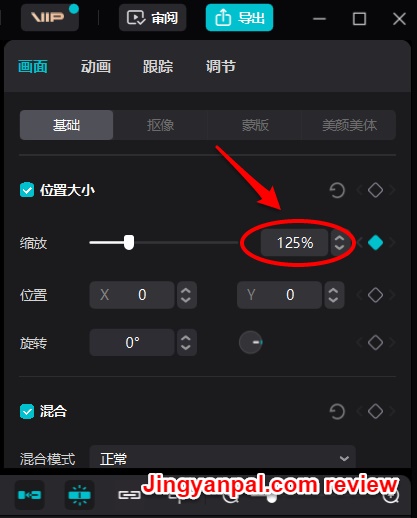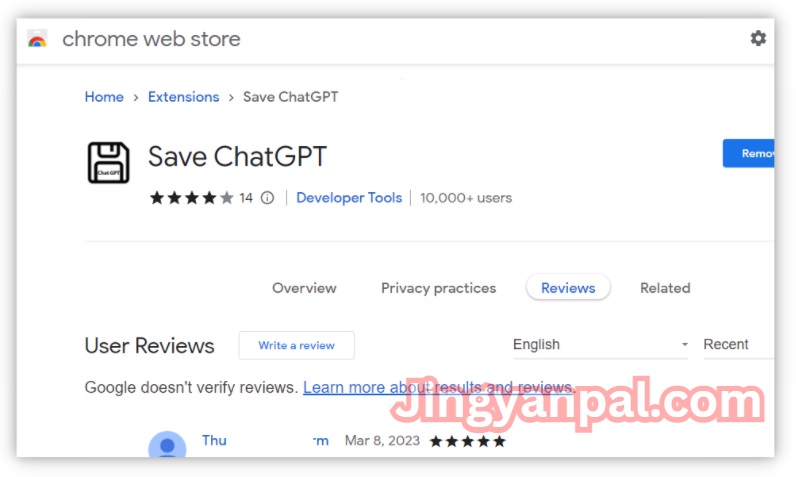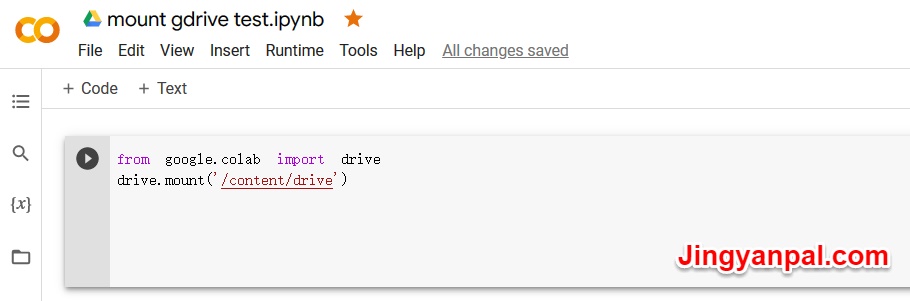ChatGPT掀起了一股席卷全球的AI(人工智能)狂潮,与此同时,AI绘画也受到越来越多的关注。许多由AI生成的具有高颜值、傲人身材的小姐姐图片,更是在网络上刷屏,受到小伙伴们的追捧。其实用AI打造漂亮小姐姐,都是通过使用一些专门的模型来实现的。今天经验宝( Jingyanpal.com)就和大家分享一款火爆全网的AI人物作画模型:Chilloutmix。你将了解到:Chilloutmix模型可以生成性感迷人的AI亚洲美女吗?这个模型的原作者是谁?现在还能下载到该模型吗?
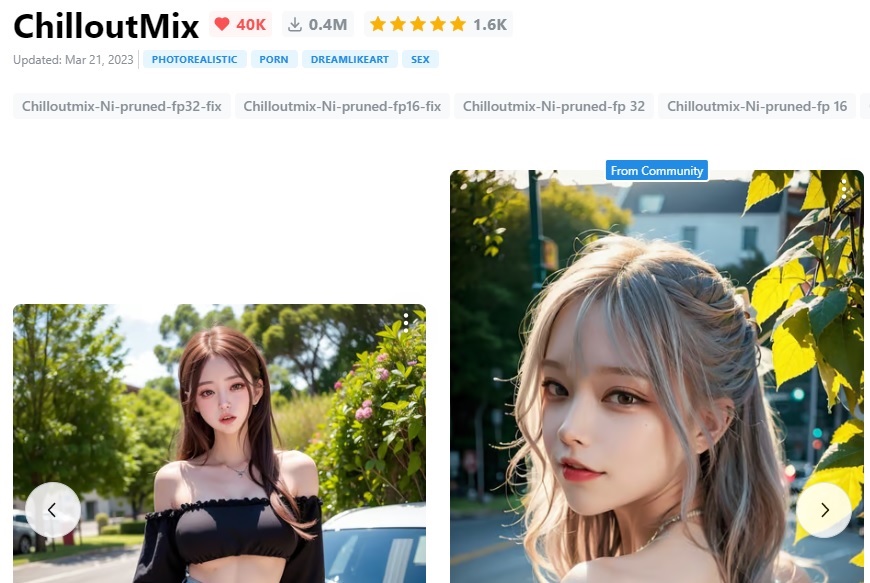
(图1:Chilloutmix模型在Civitai官网上的专属页面,经/验/宝点评,2023年)
首先,回答第一个问题:是的,Chilloutmix模型的确可以生成颜值、身材、气质一流的亚洲美女。而且它在亚洲的AI画师中极受欢迎。Chilloutmix尤其善于生成逼真、高质量的日本、韩国、中国等女性图像。它基于一种叫做Stable Diffusion(稳定扩散,简称SD)的AI画图技术。SD是一种高分辨率图像生成的方法,可以从随机噪声中逐步生成清晰的图像。这种技术可以产生非常自然、真实、多样化的图像,而且可以很容易地控制图像的风格和内容。你只需输入一些描述图像的关键词,AI就可以帮你快速绘制出你心目中的女神形象。
国外网络上的资讯显示,Chilloutmix模型是由一个叫做TASUKU2023的日本用户创建的。我们在TASUKU2023的推特账号上,也可以看到有关说明介绍。不过,后来由于模型过于火爆,TASUKU2023出于各种考虑(包括一些用户引发的版权、侵权等问题,因为Chilloutmix的许可文件里是不让商用的),将模型的所有权转移给了Civitai。目前,TASUKU2023还会经常在Twitter上分享一些用Chilloutmix模型生成的好看小姐姐写真,这些图像都非常精致、唯美,吸引了很多人的关注和赞赏。
提到Civitai,这就涉及到我们的第三个问题:现在还能下载到Chilloutmix模型吗?根据经/验/宝的了解,答案是:可以的。TASUKU2023把所有权移交给了Civitai(它是一家Stable Diffusion相关AI艺术模型分享平台,目前可免费使用),而后者就在自己的平台上提供了该模型,用户可以下载。具体的Chilloutmix模型页面在这里。提示:你可能需要注册为Civitai用户才能浏览并下载(注册是免费的)。另外,我们中国国内有的小伙伴可能无法正常打开或访问到Civitai,可以考虑通过VPN服务解决,具体介绍参见这篇文章。
参考链接: